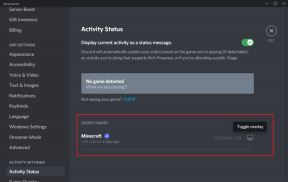Управление учетными записями Dropbox и SkyDrive в современном пользовательском интерфейсе Windows 8
Разное / / February 12, 2022

Если вы пользователь Windows, использующий
SkyDrive как облачный сервис по умолчанию
, у Microsoft есть достойный рабочий стол и современное приложение, с помощью которого вы можете управлять своими файлами в Интернете. Но поскольку я предпочитаю Dropbox SkyDrive из-за
усиленная двухэтапная защита
, я искал приложение, которое поможет мне с этим.
После поиск магазина Microsoft Windows 8 Я узнал, что официального приложения Dropbox (на данный момент) для управления файлами с использованием современного пользовательского интерфейса не существует. Но потом я наткнулся на интересное приложение под названием Все мое хранилище. Приложение позволяет получить доступ к вашему локальному, Хранилище SkyDrive и Dropbox в простой и удобный интерфейс метро.
Итак, давайте посмотрим, как работает приложение.
Добавление нескольких учетных записей онлайн-резервного копирования в Windows 8
Шаг 1:Загрузите и установите Все мое хранилище из Магазина Майкрософт. В настоящее время приложение можно использовать бесплатно без каких-либо ограничений. После установки приложения запустите его с начального экрана.
Шаг 2: После того, как вы запустите приложение в первый раз, оно покажет вам, что в настоящее время у вас нет связанных учетных записей. Щелкните правой кнопкой мыши в любом месте приложения, чтобы открыть строку меню, и нажмите Управление учетными записями.

Шаг 3: Теперь ищите вариант Привязать новую учетную запись и щелкните по нему.
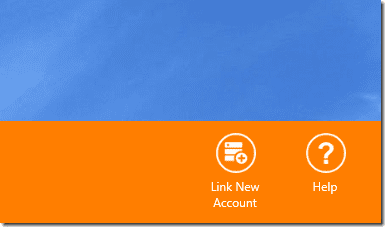
Шаг 4: Теперь приложение покажет три варианта на выбор. Вы можете использовать локальный диск в качестве поставщика хранилища или выбрать Dropbox и SkyDrive. Если вы выберете локальное хранилище, все, что вам нужно сделать, это найти папку и импортировать информацию в приложение. Чтобы настроить облачную учетную запись, выберите службу из выпадающего списка и нажмите Кнопка ссылки.
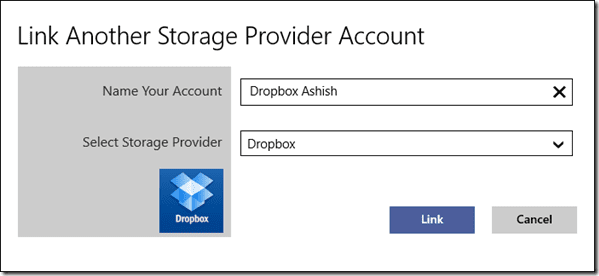
Шаг 5: В зависимости от службы приложение попросит вас указать имя пользователя и пароль. Если вы связали свой компьютер с учетной записью Microsoft, приложение автоматически прочитает данные и подключит учетную запись SkyDrive.

Шаг 6: Наконец, подтвердите доступ к приложению через свою учетную запись и добавьте их.
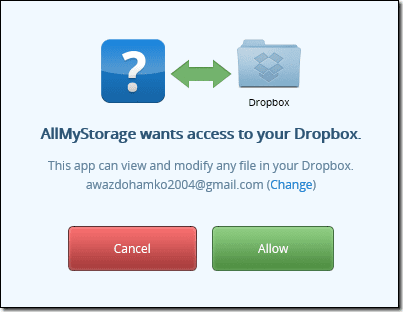
Вот и все, теперь вы можете управлять всеми своими файлами в облаке из самого приложения. Можно легко загружать новые файлы и загружать существующие.

С помощью приложения вы также можете добавлять и управлять несколькими учетными записями Dropbox. Поскольку приложение считывает данные учетной записи Microsoft для подключенных учетных записей, только пользователи, использующие локальные учетные записи, могут добавлять несколько учетных записей для SkyDrive. Хотя мы видели портативный трюк Dropbox в прошлом для управления несколькими учетными записями в Windows All My storage упростил его в большей степени.

Вывод
Как современное приложение, я не уверен, что функция автосинхронизации может быть интегрирована, но если это возможно, я хотел бы видеть это в будущих обновлениях. Кроме этого, я очень впечатлен приложением. Функция управления несколькими учетными записями Dropbox наверняка понравится пользователю.
Последнее обновление: 03 февраля 2022 г.
Вышеупомянутая статья может содержать партнерские ссылки, которые помогают поддерживать Guiding Tech. Однако это не влияет на нашу редакционную честность. Содержание остается беспристрастным и аутентичным.